Si të shkruani shënime në OneNote 2013 në Android

Mësoni si të shkruani shënime në OneNote 2013 në Android me krijimin, hapjen dhe regjistrimin e shënimeve. Aplikoni strategji efektive për menaxhimin e shënimeve tuaja.
Veçoria e Kategorive në Outlook është krijuar për t'ju ndihmuar të dalloni se çfarë është urgjente nga ajo që mund të presë. Ka shumë vlerë në një koleksion të mirë informacioni. Megjithatë, ju nuk mund të shtrydhni vlerën e plotë nga një listë kontaktesh ose detyrash nëse nuk mund të kuptoni shpejt se cilët artikuj janë të rëndësishëm dhe cilët jo.
Kur konfiguroni për herë të parë Outlook, mund të zbuloni se cilat kategori janë të disponueshme duke klikuar butonin Kategorizo në skedën Home. Butoni "Categorize" duket si një katror i vogël, shumëngjyrësh. Disa module të tjera të Outlook shfaqin gjithashtu butonin Kategorizo; ben te njejten pune kudo qe e gjeni.
Duke klikuar butonin Kategorizo hapet një listë e kategorive (surprizë!), secila e emërtuar sipas një ngjyre. Nëse thjesht dëshironi të kodoni artikujt tuaj me ngjyra nga parazgjedhja, procesi është shumë i thjeshtë.
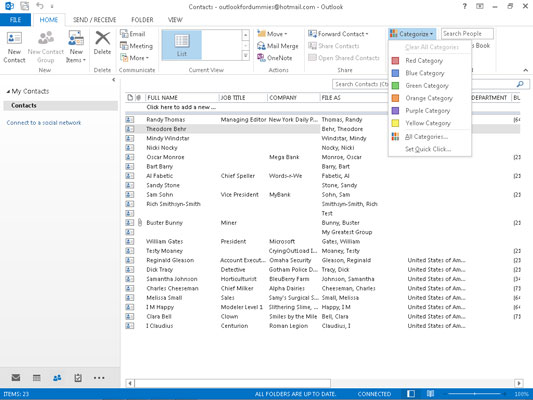
Ndiqni këto hapa për t'i caktuar një kategori një artikulli:
Klikoni artikullin që dëshironi të kategorizoni.
Artikulli është i theksuar.
Klikoni butonin Kategorizo dhe zgjidhni nga lista.
Një bllok me ngjyrë shfaqet në artikull për të treguar se cilën kategori keni zgjedhur.
Ju mund t'i caktoni kategori të shumta secilit artikull, megjithëse vendosja e shumë në një artikull mund të jetë më konfuze sesa të mos caktoni fare kategori.
Ju mund të mësoni përmendësh se çfarë do të thotë çdo ngjyrë e kategorisë Outlook nëse dëshironi, por ndoshta do të ishte më e lehtë të riemërtoni kategoritë në ngjyra specifike:
Klikoni butonin Kategorizo dhe zgjidhni Të gjitha kategoritë.
Shfaqet kutia e dialogut Kategoritë e ngjyrave.
Klikoni kategorinë që dëshironi të riemërtoni.
Kategoria që zgjidhni është e theksuar.
Kliko Riemërto.
Kategoria që zgjodhe është e rrethuar nga një kuti për të treguar se mund ta modifikosh.
Shkruani emrin e ri që dëshironi t'i caktoni asaj kategorie.
Emri që shkruani shfaqet në vend të emrit të vjetër.
Klikoni OK.
Kutia e dialogut Kategoritë e ngjyrave mbyllet.
Nëse ndryshoni emrin e një kategorie që i kishit caktuar tashmë disa artikujve të Outlook, emri i kategorisë ndryshon automatikisht në ato artikuj.
Ju mund të ndryshoni ngjyrën e një kategorie si dhe emrin e saj. Caktimi i ngjyrave të paharrueshme mund të japë të dhëna të rëndësishme se si po shkon puna juaj ose sa mirë po vazhdoni me projektet aktuale.
Ndiqni këto hapa për të ndryshuar ngjyrën e një kategorie:
Klikoni butonin Kategorizo dhe zgjidhni Të gjitha kategoritë.
Shfaqet kutia e dialogut Kategoritë e ngjyrave.
Klikoni kategorinë së cilës dëshironi t'i caktoni një ngjyrë të re.
Kategoria që zgjidhni është e theksuar.
Klikoni butonin Color.
Shfaqet një kuti drop-down, që tregon ngjyrat që mund të zgjidhni.
Klikoni ngjyrën që dëshironi të caktoni.
Ngjyra që keni zgjedhur shfaqet në vend të ngjyrës së vjetër.
Klikoni OK.
Kutia e dialogut Kategoritë e ngjyrave mbyllet.
Mund të zgjidhni Asnjë dhe të krijoni një kategori pa ngjyrë. Kjo është disi e zbehtë, por nëse i përshtatet humorit tuaj, shkoni për të. Një arsye e mundshme për krijimin e kategorive pa ngjyrë është se Outlook ofron vetëm 25 ngjyra dhe mund të keni më shumë se 25 kategori. Por pasi të keni kaluar 25 kategori, mund të konsideroni të shkurtoni numrin e kategorive për të reduktuar konfuzionin.
Ju mund t'i jepni çdo kategorie një çelës shkurtore, i cili ju lejon të caktoni një kategori pa prekur miun. Kjo është shumë e dobishme kur dëshironi të zmadhoni një ekran plot me mesazhe e-mail ose detyra dhe të vendosni gjithçka në një lloj renditjeje.
Për të caktuar një çelës shkurtore për një kategori, ndiqni këto hapa:
Klikoni butonin Kategorizo dhe zgjidhni Të gjitha kategoritë.
Shfaqet kutia e dialogut Kategoritë e ngjyrave.
Klikoni kategorinë së cilës dëshironi t'i caktoni një çelës shkurtore.
Kategoria që zgjidhni theksohet për të treguar se e keni zgjedhur atë.
Klikoni në menunë e tastit të shkurtores.
Shfaqet lista e tasteve të shkurtoreve.
Klikoni butonin e shkurtores që dëshironi të caktoni.
Emri i tastit të shkurtores që keni zgjedhur shfaqet në të djathtë të kategorisë.
Klikoni OK.
Nuk mund të caktoni më shumë se një çelës shkurtore për një kategori; kjo do të ishte konfuze. Megjithatë, ju mund t'i caktoni më shumë se një kategori një artikulli.
Mësoni si të shkruani shënime në OneNote 2013 në Android me krijimin, hapjen dhe regjistrimin e shënimeve. Aplikoni strategji efektive për menaxhimin e shënimeve tuaja.
Mësoni si të formatoni numrat në një varg teksti në Excel për të përfshirë informacione të sakta dhe tërheqëse për raportet tuaja.
Në Excel 2010, fshini të dhënat apo formatin e qelizave lehtësisht me disa metoda të thjeshta. Mësoni si të menaxhoni përmbajtjen e qelizave me opsione të ndryshme.
Zhvilloni aftësitë tuaja në formatimin e elementeve të grafikut në Excel 2007 përmes metodave të thjeshta dhe efikase.
Mësoni se si të rreshtoni dhe justifikoni tekstin në Word 2010 me opsione të ndryshme rreshtimi dhe justifikimi për të përmirësuar formatimin e dokumenteve tuaja.
Mësoni si të krijoni makro në Excel 2019 për të automatizuar komandat dhe thjeshtuar detyrat tuaja.
Mënyra vizuale dhe e shpejtë për të vendosur një ndalesë skedash në Word 2016 është përdorimi i vizores. Zbulo disa këshilla dhe truke për përdorimin e skedave në këtë program.
Mësoni si të formula boshtet X dhe Y në Excel 2007, duke përfshirë mundësitë e ndryshimit të formatimeve për grafikët e ndryshëm.
Eksploroni se si Excel mund t
Mësoni se si të përdorni veçorinë Find and Replace të Excel 2007 për të gjetur dhe zëvendësuar të dhëna në mënyrë efikase. Kjo udhëzues është e përshtatshme për të gjithë përdoruesit që dëshirojnë të rrisin produktivitetin e tyre.







